win10删除多余的输入法怎么删除掉
win10系统怎么删除多余的输入法?有些朋友不小心安装了较多的输入法,每次打字都要切换好久,其实大家常用了也就一两种输入方式,没必要装那么多,这里给朋友们介绍win10删除多余输入法教程,希望大家可以把不经常用的输入法给去掉。
win10删除多余输入法教程
1、打开Windows设置,选择“时间和语言”。
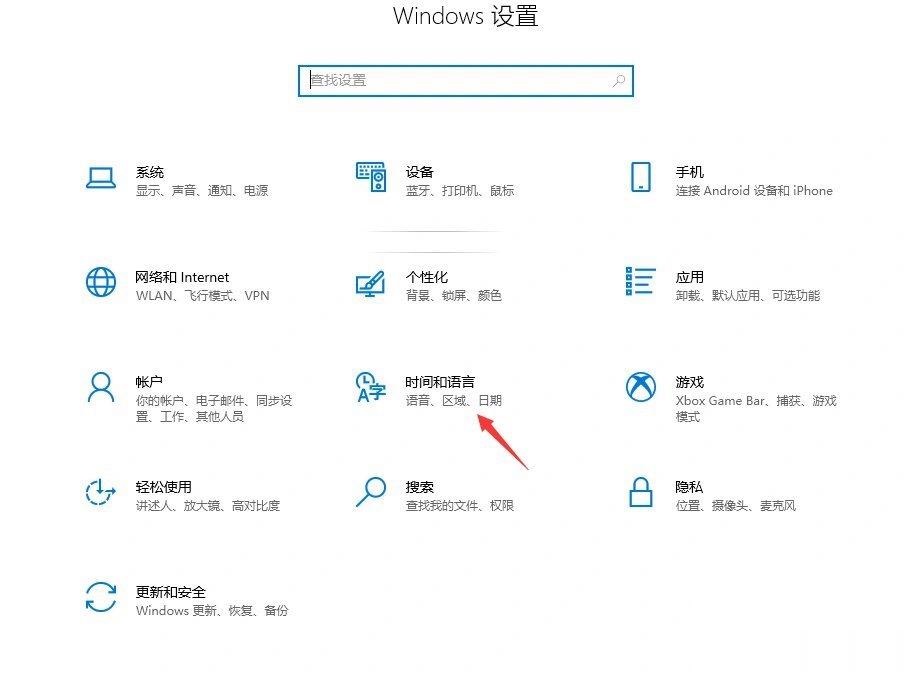
2、接着选择“语言”,在右侧点击“中文”。

3、在弹出的选项中,点击“选项”。
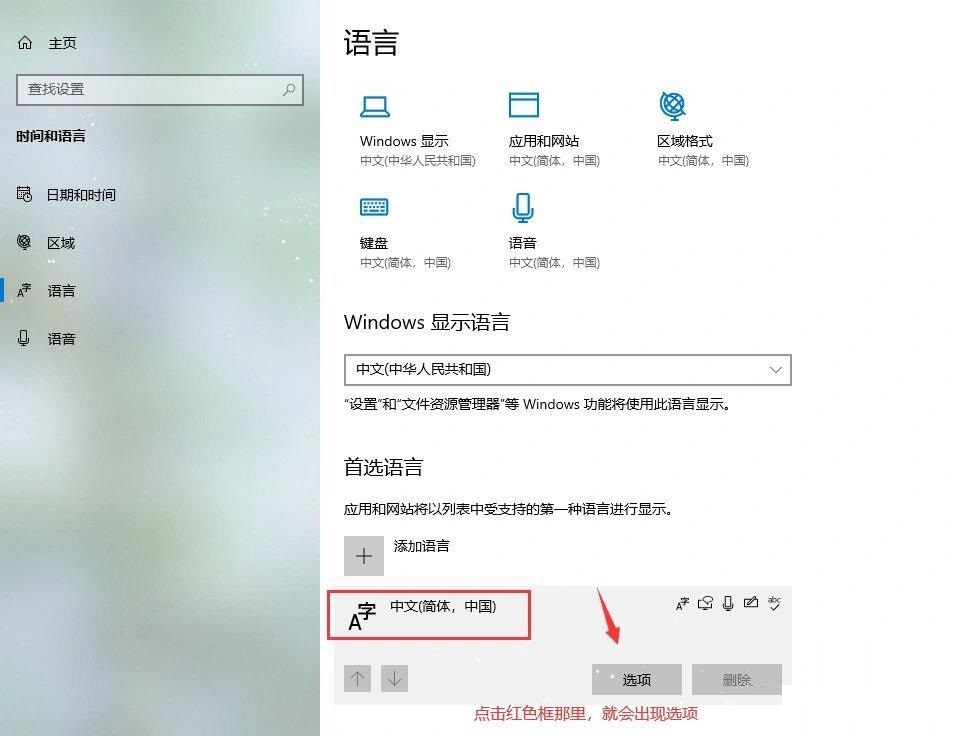
4、在这里,您可以看到已安装的所有输入法。选择您不需要的输入法,然后点击删除或卸载按钮。
如果您发现系统中有不需要的微软拼音输入法,并想要彻底删除它,还可以按照以下方法进行。
1、使用快捷键Windows+U,输入“编辑语言和键盘选项”并回车。
2、进入语言设置后,选择【选项】。
3、在最下方的键盘处,找到要删除的输入法并取消勾选,然后点击删除即可。
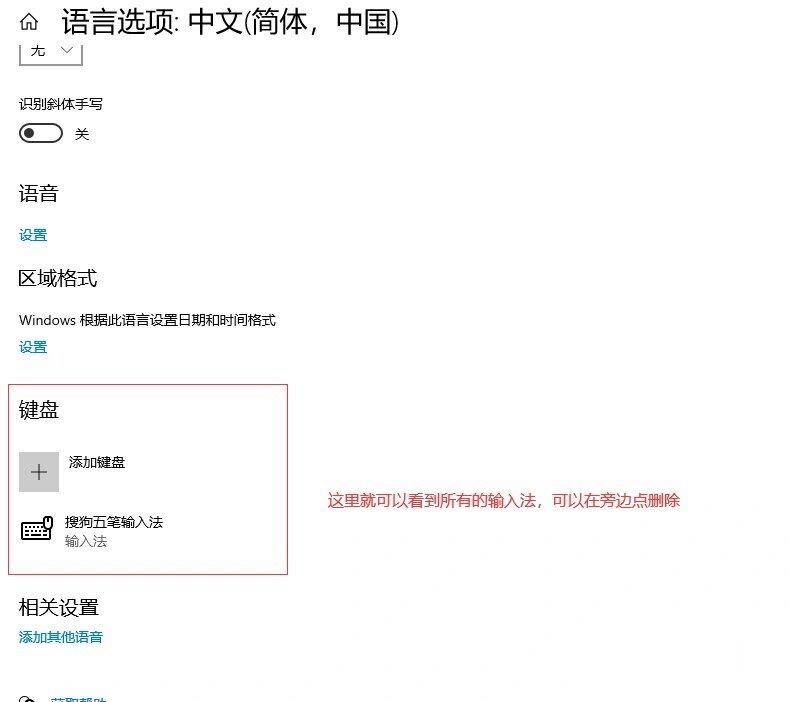
以上就是win10删除多余输入法教程,大家可以留下一两个常用的输入法就行。
最新推荐
-
excel怎么把一列数据拆分成几列 excel一列内容拆分成很多列

excel怎么把一列数据拆分成几列?在使用excel表格软件的过程中,用户可以通过使用excel强大的功能 […]
-
win7已达到计算机的连接数最大值怎么办 win7连接数达到最大值

win7已达到计算机的连接数最大值怎么办?很多还在使用win7系统的用户都遇到过在打开计算机进行连接的时候 […]
-
window10插网线为什么识别不了 win10网线插着却显示无法识别网络

window10插网线为什么识别不了?很多用户在使用win10的过程中,都遇到过明明自己网线插着,但是网络 […]
-
win11每次打开软件都弹出是否允许怎么办 win11每次打开软件都要确认

win11每次打开软件都弹出是否允许怎么办?在win11系统中,微软提高了安全性,在默认的功能中,每次用户 […]
-
win11打开文件安全警告怎么去掉 下载文件跳出文件安全警告

win11打开文件安全警告怎么去掉?很多刚开始使用win11系统的用户发现,在安装后下载文件,都会弹出警告 […]
-
nvidia控制面板拒绝访问怎么办 nvidia控制面板拒绝访问无法应用选定的设置win10

nvidia控制面板拒绝访问怎么办?在使用独显的过程中,用户可以通过显卡的的程序来进行图形的调整,比如英伟 […]
热门文章
excel怎么把一列数据拆分成几列 excel一列内容拆分成很多列
2win7已达到计算机的连接数最大值怎么办 win7连接数达到最大值
3window10插网线为什么识别不了 win10网线插着却显示无法识别网络
4win11每次打开软件都弹出是否允许怎么办 win11每次打开软件都要确认
5win11打开文件安全警告怎么去掉 下载文件跳出文件安全警告
6nvidia控制面板拒绝访问怎么办 nvidia控制面板拒绝访问无法应用选定的设置win10
7win11c盘拒绝访问怎么恢复权限 win11双击C盘提示拒绝访问
8罗技驱动设置开机启动教程分享
9win7设置电脑还原点怎么设置 win7设置系统还原点
10win10硬盘拒绝访问怎么解决 win10磁盘拒绝访问
随机推荐
专题工具排名 更多+





 闽公网安备 35052402000376号
闽公网安备 35052402000376号